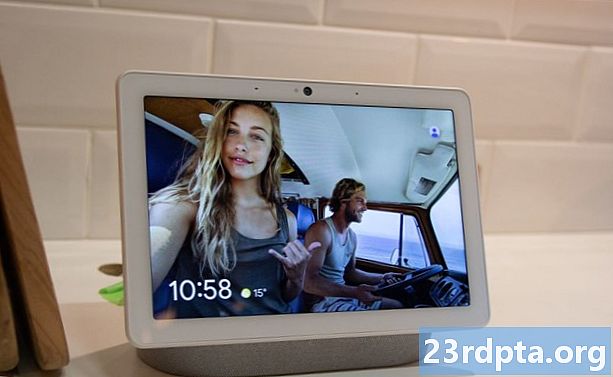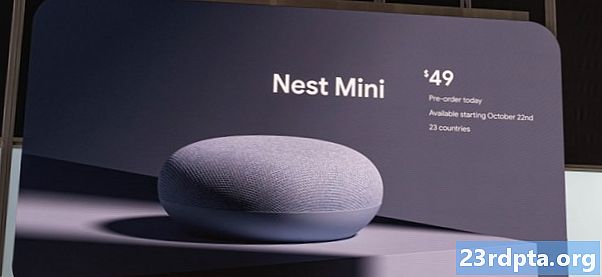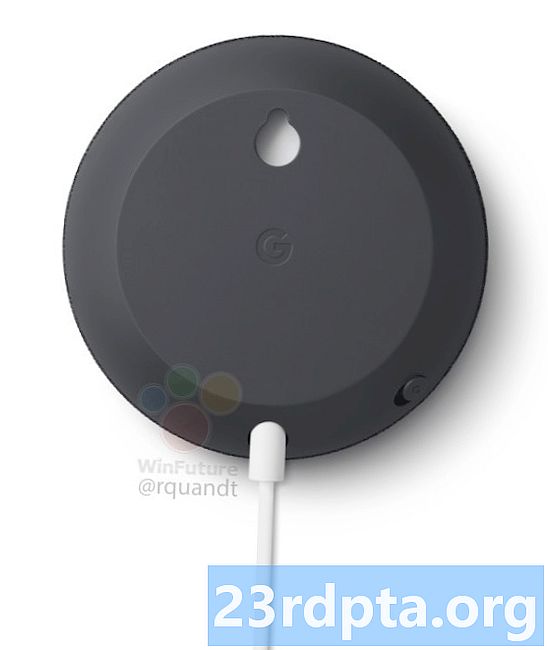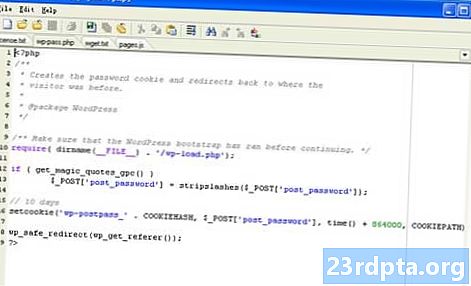
Innehåll

2. Välj Telefon kategori.

3. Klicka på Lägg till en telefon knappen under Länkade telefoner.

4. Välj Android och klicka Komma igång.

5. Klicka på Fortsätta för att skicka en applänk till din telefon.

6. Ange din telefonnummer och klicka Skicka i nästa fönster.
7. Välj länken anges i texten som skickas till din Android-telefon.
8. Installera appen Your Phone Companion från Google Play.
9. Efter att ha installerat appen, logga in till ditt Microsoft-konto och tillåta appbehörigheter.
10. Tillåta anslutningen och klicka Gjort.

11. ladda ner och installera Din telefon från Microsoft Store om den inte redan är installerad.

12. Klick Start och lokalisera Din telefon app på Start-menyn.

När de två enheterna är länkade visas din Android-enhet i det övre vänstra hörnet med kategorierna Foton och s nedan. Dessutom listas det under Telefon i appen Windows 10 Inställningar.

Till skillnad från den Google-version som beskrivs nedan ser du att text visas som ett Windows 10-meddelande. Ännu mer kan du svara inom meddelandet utan att öppna appen Din telefon. Men detta är bara ett snabbt textsvar. Du måste använda appen Din telefon för att svara med en emoji, GIF eller en bild lagrad på din dator.
Genom att utföra den här anslutningsmetoden med appen Din telefon kommer du också att visa andra aviseringar från din telefon, till exempel e-postmeddelanden, telefonsamtal och till och med enskilda app push-aviseringar. Men bortsett från text kan du ännu inte använda ett snabbt svar för någon av dessa aviseringar.
Hur man smsar med Google s
Detta är en webbläsarbaserad metod. Du länkar i huvudsak Googles app för Android till dess för webbtjänst. Öppna bara valfri webbläsare, navigera till sidan och skicka texter.
1. Installera appen från Google Play om den inte redan finns på din telefon.
2. Välj Ja om du uppmanas att göra det till din standard SMS-klient.
3. Tryck på tre-punkts More-knappen i det övre högra hörnet.
4. Välj s för webben i rullgardinsmenyn.
5. Knacka på det blå QR-kod skannerknapp.
6. I Windows 10, öppna en webbläsare och gå in s.android.com i adressfältet.
7. Växla på (gör blått) Kom ihåg den här datorn och använd sedan din Android-telefon till skanna QR-koden.
8. Du är nu ansluten. Skicka en genom att klicka på det blå Starta chattknappen i webbläsarfönstret.
9. Välj en kontakt eller skriv ett namn, telefonnummer eller e-postadress i Till fält.
10. Typ din .
11. Klicka på det blå SMS-knapp att skicka.
Med den här metoden kan du skicka emojis, klistermärken och GIF. Du kan också skicka bilder lagrade på din Windows 10 PC. Allt du skickar och tar emot via webbklienten visas i Googles Android-app. Du måste aktivera webbläsarmeddelanden för att ta emot inkommande textvarningar.
Det innehåller vår guide om hur du smsar från Windows 10 med en Android-telefon. För andra Windows 10 tips och tricks, kolla in dessa guider:
- Hur man skriver med finns i Windows 10
- Så här strömmar du Xbox One till Windows 10
- Hur man använder aviseringar i Windows 10